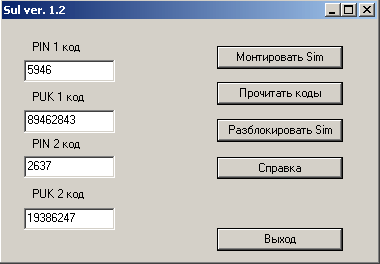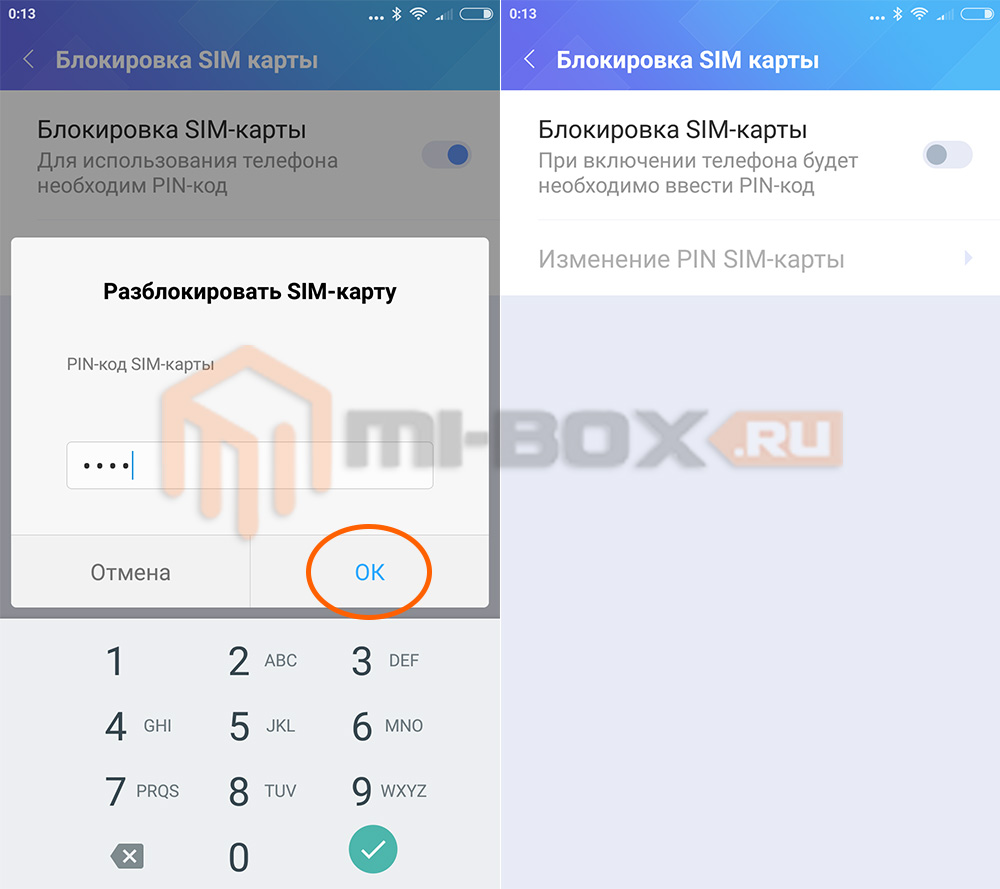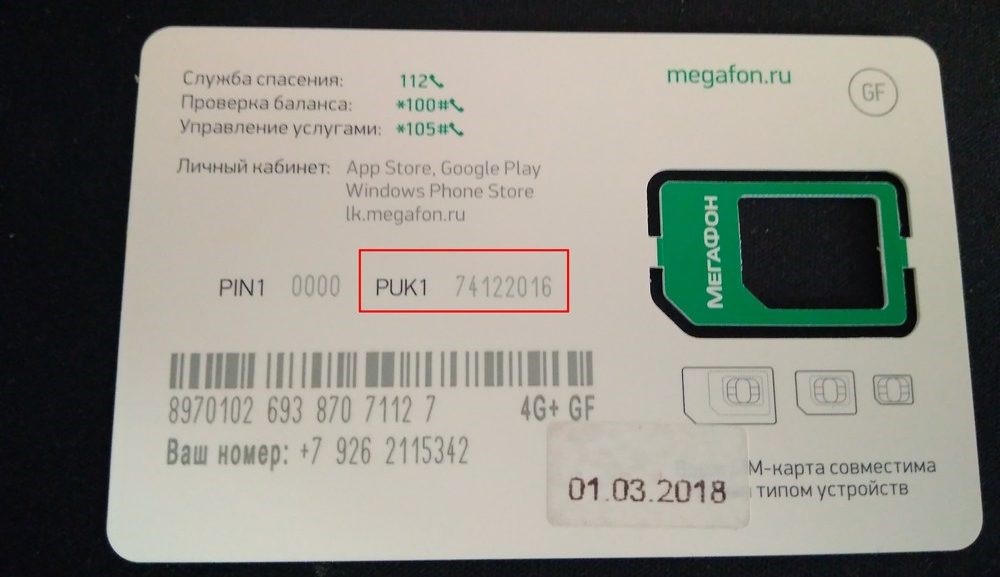PIN и PUK коды: как защитить свой телефон
Цифровые пароли PIN и PUK используются для защиты сим карты. Даже если вы потеряли телефон, то включить его можно будет только введя эти коды. Разумеется, что они позволяют защитить только от использования другим человеком вашего номера, а вот при установке другой симки телефон будет работать. Поэтому не стоит пренебрегать такими способами защиты, что позволит сохранить деньги на балансе в непредвиденных ситуациях.
Сегодня мы расскажем все о PIN и PUK кодах на сим картах операторов Билайн, МТС, МегаФон, Теле2: как узнать, можно ли изменить пин и пук коды, как разблокировать в случае неверного ввода, что делать если забыл или потерял коды, и как восстановить номер, если симка полностью заблокировалась.
Как защитить сим карту
Специальные коды доступны на симках любого оператора, а принцип их использования одинаковый. При включенном запросе невозможно зарегистрировать номер в сети оператора без их ввода, поскольку ПИН код используется для разблокировки доступа сим карты к сети после включения устройства.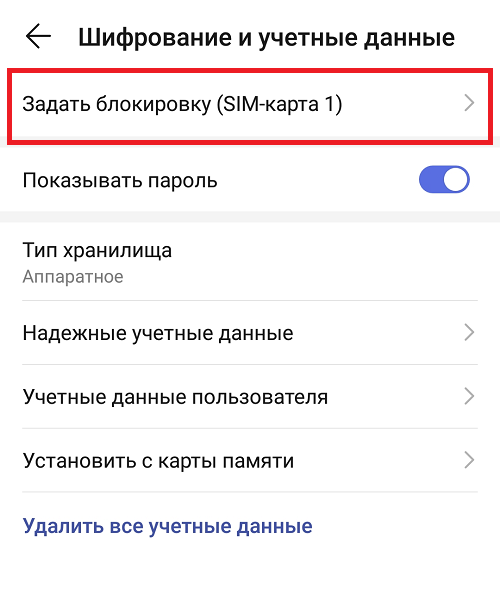
Эти коды передаются абоненту вместе с сим картой в запечатанном конверте, или скрытые защитным слоем, а указаны они обычно на пластике, который обрамляет симку. Большинство абонентов пренебрегают таким способом защиты своего номера, и напрасно. Поскольку если на устройстве установлен пароль даже по отпечатку пальца либо FaceID, а пин код не активирован, то можно использовать сим карту в другом телефоне. Поэтому отменить запрос пин кода на сим карте стоит только в ситуации если уверены, что мобильный не попадет в чужие руки.
Согласитесь, что не так часто приходится отключать устройство, соответственно и вводить пин код потребуется крайне редко. Поэтому стоит включить запрос пин кода на сим карте, если ранее решили снять такую защиту.
Установить ПИН пароль на сим карту можно легко, независимо от того, какой оператор используется (МТС, Билайн, МегаФон), а поставить запрос кода можно через меню устройства в настройках безопасности.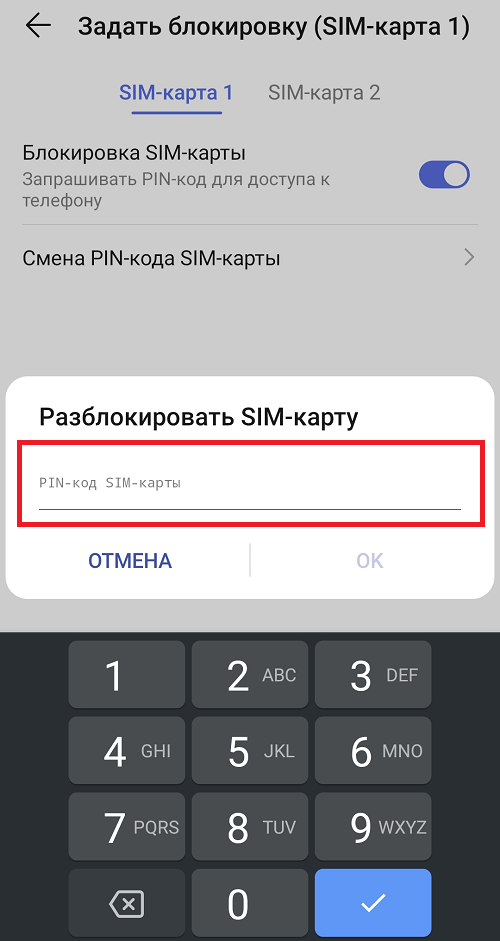
Многие пользователи аргументируют решение убрать запрос пин кода с сим карты тем, что его сложно запомнить, но пароль можно сменить на другой легко запоминающийся. Независимо от используемого оператора (МТС, Билайн, МегаФон) сменить пин можно на сим карте используя единый код, который позволяет в считанные секунды поменять PIN.
Сделать это можно используя команду *
Также, сделать пинкод на сим карте другим, нужно в зависимости от того, какой ПИН код установлен по умолчанию — стандартный в виде четырех нолей, или подряд идущие цифры — 1234, что может встречаться как на Билайн, так и на МТС и МегаФон.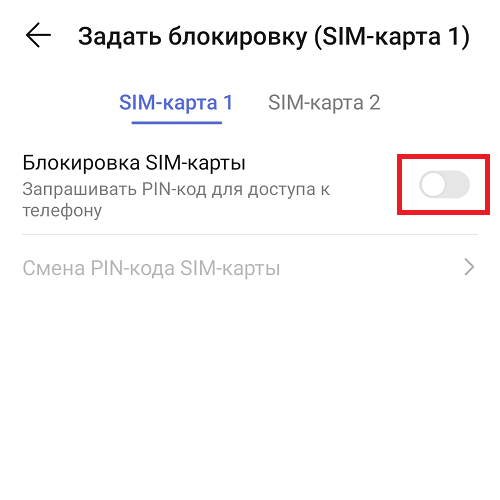
Как разблокировать СИМ карту
Если ввели неверный пин код сим карты трижды, то снять блокировку можно с помощью ПУК кода. После неправильного ввода аппарат сам запросит его. Поменять PUK нельзя, а на его ввод отводится десять попыток. Бывают и ситуации, когда запрос ПУК не отображается на экране. Если после неправильных попыток ввести пин на сим карте, не вводится запрос на ПУК код, то используйте комбинацию * 05 * пук код * пин# и нажмите вызов.
Если не сохранился PUK код, и вы его не запомнили, то возникает вопрос, что делать когда сим карты заблокирована? В случае блокировки поможет обращение к оператору — в салон или по телефону поддержки. Предоставляется эта услуга бесплатно, и для подтверждения нужно только пройти идентификацию по своим личным данным, поскольку звонить придется с другого номера.
Для получения кода в офисе потребуется обратиться в магазин владельцу номера с документом, подать заявление и получить код.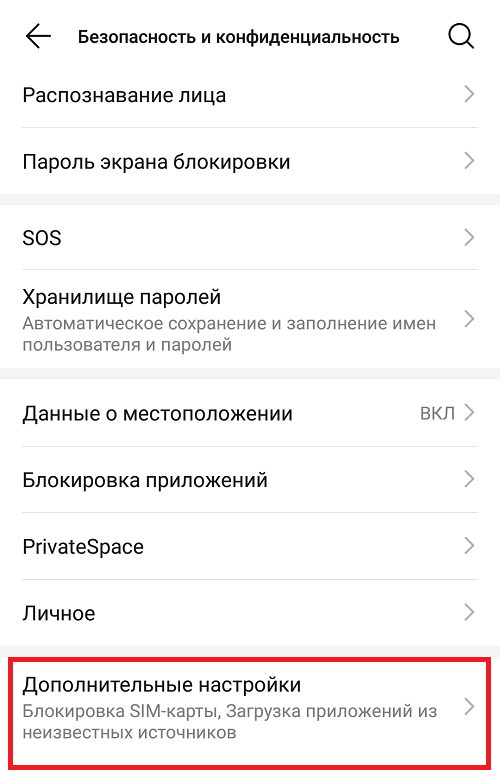 Процедура занимает всего несколько минут.
Процедура занимает всего несколько минут.
Выводы
Простые коды позволяют сотовому абоненту обезопасить свой номер, даже при попадании сим карты в чужие руки. При установке блокировки с помощью ПИН кода невозможно получить доступ к номеру телефона, а соответственно к балансу. Даже если переставить карту в другой телефон, то без пароля не получится использовать номер.
Запрос кода происходит только во время включения устройства, поэтому не стоит переживать, что часто придется его вводить. Стоит учитывать, что иногда у операторов используется стандартный пин на многих номерах. Поэтому стоит сменить существующий код на новый. Это не только позволит обезопасить номер, но и использовать код, который вам проще запомнить.
При смене пин кода старайтесь избегать легких сочетаний цифр, и повторений. Цифра, которая повторяется подряд несколько раз, хороша для красивого номера сотового телефона, а для его защиты стоит использовать более сложную комбинацию.
Что делать, если забыл PIN код сим-карты
Забыли PIN код симки: поможет PUK-код
Не стоит сильно переживать, если вы вдруг забыли пин-код своей SIM карты. Разблокировать телефон можно с помощью PUK-кода (английское сокращение, означающее Personal Unblocking Key, то есть «Персональный ключ разблокировки). Иногда его называют SuperPIN.
Разблокировать телефон можно с помощью PUK-кода (английское сокращение, означающее Personal Unblocking Key, то есть «Персональный ключ разблокировки). Иногда его называют SuperPIN.
Этот код можно найти в документах, которые вы получили вместе с вашей SIM картой или в договоре, который заключили с оператором. Обычно пук-код написан на пластиковой карточке, где хранилась симка: он указан рядом с PIN кодом.
Как разблокировать SIM с помощью PUK кода
- Включите телефон со вставленной SIM-картой.
- Если смартфон не запрашивает PUK, то три раза неправильно введите PIN код SIM карты (Но будьте осторожны: как только ваш телефон запросит PUK, не вводите никаких неправильных цифровых комбинаций!)
- Когда ваш телефон запросит PUK, а вы его введете, можно будет создать новый пин-код.
Совет: если вы не знаете, был ли установлен пин-код на вашей карте, попробуйте ввести комбинацию «0000». 
Что делать, если вы не можете найти PUK код
Если вы не знаете PUK код или потеряли документы, которые получили от провайдера, у вас все равно есть несколько возможностей разблокировать симку. Но учтите, если вы введете PUK неправильно 10 раз, карта будет окончательно заблокирована и ее придется менять.
- Для начала, все-таки поищите PUK код в своих бумагах — ввести его будет гораздо проще, чем восстанавливать.
- У некоторых операторов вы можете просмотреть PUK-код онлайн. Для этого залогиньтесь на странице вашего провайдера и найдите соответствующую функцию.
- Если и это не поможет, обратитесь к своему оператору напрямую. Это можно сделать, например, по телефону или с помощью электронной почты.
Это интересно:
Теги sim-карта симка
Как включить или выключить пин-код на телефоне
Защита смартфона для многих является приоритетом. Это неудивительно, учитывая, что мы храним в нем всю свою жизнь. Контакты, банковские карты, пароли, приватную переписку, документы по работе и многое-многое другое. Все это надо как-то защитить. Для этого производители придумывают большое количество степеней защиты. Пароль, графический ключ, сканирование лица, отпечаток пальцев, сканирование сетчатки… Все это хорошо, но царь всех паролей — это простой пин-код. Его надо ставить на все, что только можно, включая SIM-карту. Давайте-ка объясню, зачем. А заодно расскажу, как его включить и как выключить, если вам это будет надо.
Это неудивительно, учитывая, что мы храним в нем всю свою жизнь. Контакты, банковские карты, пароли, приватную переписку, документы по работе и многое-многое другое. Все это надо как-то защитить. Для этого производители придумывают большое количество степеней защиты. Пароль, графический ключ, сканирование лица, отпечаток пальцев, сканирование сетчатки… Все это хорошо, но царь всех паролей — это простой пин-код. Его надо ставить на все, что только можно, включая SIM-карту. Давайте-ка объясню, зачем. А заодно расскажу, как его включить и как выключить, если вам это будет надо.
Блокировка любого смартфона — это не пустой звук.
Для чего нужен пин-код телефона?
Ответ немного банален. Пин-код телефона нужен для того, чтобы сохранить его в безопасности и чтобы никто не получил доступ к содержимому вашего гаджета.
Также он нужен для того, чтобы вы могли активировать систему разблокировки по лицу или отпечатку пальцев. Прежде, чем их настроить, надо будет задать пин-код (или другой вид пароля). Эту нужно на тот случай, если биометрический метод разблокировки не сработает. Например, вы порежете палец.
Эту нужно на тот случай, если биометрический метод разблокировки не сработает. Например, вы порежете палец.
Пин-код, как запасное средство разблокировки, спасает сейчас во время пандемии коронавируса. Выходя их дома в маске, не хочется каждый раз снимать ее для того, чтобы разблокировать смартфон. А зимой или во время занятий спортом может быть неудобно пользоваться сканером отпечатков. У меня комбо бывает летом, когда я еду на мотоцикле и останавливаюсь прочитать СМС. Перчатки с кевларовой нитью работают с сенсорным экраном, но закрывают отпечатки. А шлем закрывает лицо.
Как включить пин-код на смартфоне
Если при активации смартфона не задали пин-код или средство связи вам уже досталось активированным, вы можете задать нужный пин-код.
Для этого надо перейти в настройки, найти раздел ”Безопасность”, далее ”Блокировка экрана”. Если пароли у вас были отключены, вы сможете выбрать любой способ из предложенных. Если способ блокировки был включен, то вас попросят ввести пин-код, после чего можно будет выбрать пункт ”Нет” в выборе способа блокировки и снять защиту. Останется только подтвердить, что вы осознаете опасность.
Останется только подтвердить, что вы осознаете опасность.
Иногда названия пунктов могут отличаться, в зависимости от производителя. Например, в смартфонах Huawei и Honor настройка пароля вынесена в основное меню. Надо будет выбрать пункт ”Биометрические данные и пароли”, далее ”Пароль экрана блокировки”. Там вы можете его включить и задать нужные цифры. Если хотите включить биометрическую разблокировку, заходите в соответствующий пункт и активируете ее. Надо будет только задать пин-код перед активацией биометрических средств блокировки.
Чтобы отключить защиту, надо будет зайти в тот пункт настройки, который вам нужен, и отключить все, что надо. Перед отключением вас попросят ввести пин-код.
Если вам надо настроить не пин-код, а новый смартфон, вот хорошая инструкция.
Зачем нужен пин-код сим-карты?
Представьте себе такую ситуацию… Вы шли по улице, зашли куда-то и не заметили, как у вас украли смартфон. Например, в кинотеатре, театре или еще лучше, в аэропорту. То есть тогда, когда вы долго не сможете что-то сделать для блокировки симки.
Например, в кинотеатре, театре или еще лучше, в аэропорту. То есть тогда, когда вы долго не сможете что-то сделать для блокировки симки.
С одной стороны, можно не бояться. Смартфон заблокирован. Его, конечно, жалко, но воспользоваться привязанными к нему картами никто не сможет — все, какие только можно, пароли включены. Но есть одна лазейка.
Вор просто достанет симку из вашего телефона, вставит ее в другое устройство и наберет свой номер. Так он узнает, какой номер телефона у вас. После этого он пойдет по сайтам банков в попытках восстановить ”забытый” пароль от личного кабинета. Долго искать не придется, так как проверить Сбербанк, ВТБ, Альфа-Банк, Тинькофф и Райффайзен Банк будет достаточно. Если время позволяет, можно проверить еще несколько вариантов.
После этого будет делом техники вывести все деньги, используя для подтверждения ваши же СМСки. Схема очень проста и изящна. Вы в это время будете смотреть кино или лететь на отдых, даже не зная, что что-то не так.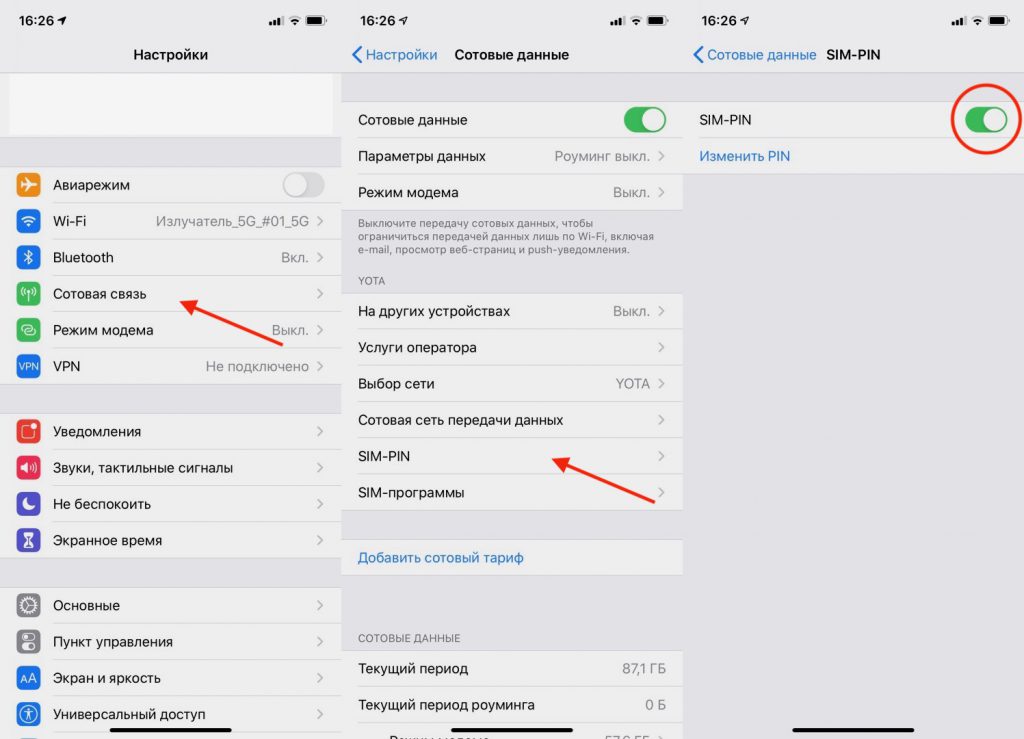
Для того, чтобы исключить такие ситуации, надо просто поставить пин-код на симку. Я уже уже рассказывал об этом подробно, но вкратце повторюсь. Даже банальных 9876 уже может быть достаточно для того, чтобы вор не угадал цифры с трех раз перед блокировкой карточки.
Если вы не включили пин-код на симку, первым делом звоните оператору или идите в салон связи и блокируйте ее. Практика показывает, что пользователи относятся к этому слишком расслабленно. А еще нельзя покупать симки в переходе.
Еще больше трюков, советов, лайфхаков и ответов на вопросы вы можете найти в нашем Telegram-чате.
Как включить пин-код на симке
Для того, чтобы защитить симку пин-кодом (лучше поздно, чем никогда), надо перейти в настройки смартфона, выбрать пункт ”Безопасность”, далее ”Дополнительные настройки”, потом ”Шифрование и учетные данные”. Теперь можно выбрать симку и настроить для нее пин-код.
Лично я давно пользуюсь всеми блокировками и вам советую.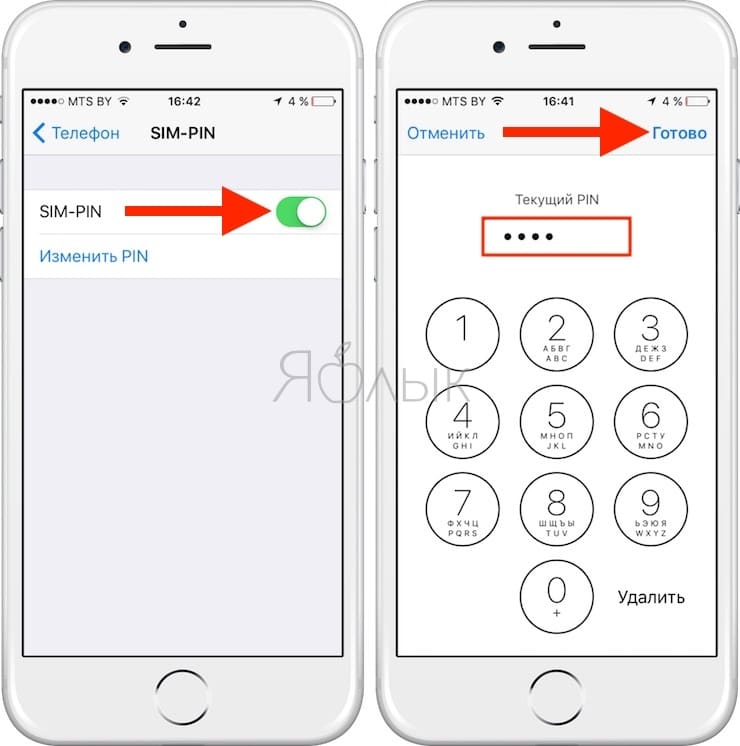 Они как ремень безопасности делаются не для того, чтобы были, а для вашей безопасности. Защиту симки тоже, хоть мы и считаем это пережитком прошлого. Но сейчас это стало как никогда актуально. Помните об этом.
Они как ремень безопасности делаются не для того, чтобы были, а для вашей безопасности. Защиту симки тоже, хоть мы и считаем это пережитком прошлого. Но сейчас это стало как никогда актуально. Помните об этом.
Как установить PIN-код SIM-карты на iPhone и iPad
«Найти iPhone» — отличный способ защитить данные на вашем iPhone, если он потерян или украден, но функция никак не защищает SIM-карту, установленную в этом смартфоне. Если она не защищена PIN-кодом, то любой желающий, вставив симку в другое устройство, сможет с ее помощью сбросить ваши пароли от почты, соцсетей, мессенджеров и всего остального. А при условии, что SIM-карта привязана к банковскому счёту, злоумышленник даже сможет украсть деньги с ваших карт.
Установив на SIM-карту защитный PIN-код, вы в разы поднимете уровень безопасности ваших данных. Подробнее об этом можно прочитать в нашем материале.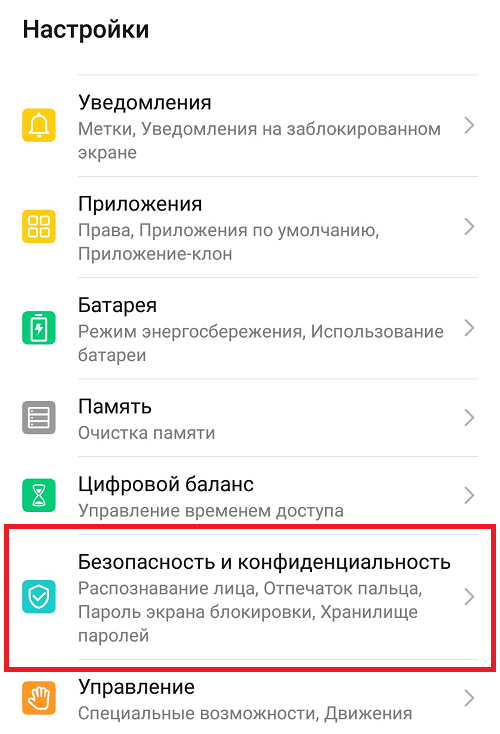
Как установить PIN-код на SIM-карту
- Зайдите на iPhone в «Настройки» → «Телефон» и активируйте переключатель SIM-PIN. На iPad зайдите в «Настройки» → «Сотовые данные». Если вы впервые устанавливаете PIN-код, вам будет предложено создать новый код блокировки SIM-карты;
-
Если у вас уже стоит PIN-код, предоставленный оператором, введите сначала его. Обычно он представляет собой «0000» или «1111», а также написан на карте, из которой выдавливается SIM при покупке;
-
После установки нового кода нажмите кнопку «Готово».
Теперь каждый раз после перезагрузки перед вводом пароля от операционной системы смартфон будет требовать PIN-код от SIM-карты. Даже если достать карту и установить её в другой аппарат, потребуется ввести этот код, иначе сотовая связь не станет работать, и, карту будет невозможно использовать для звонков, SMS и интернета.
При необходимости PIN-код можно отключить в настройках гаджета.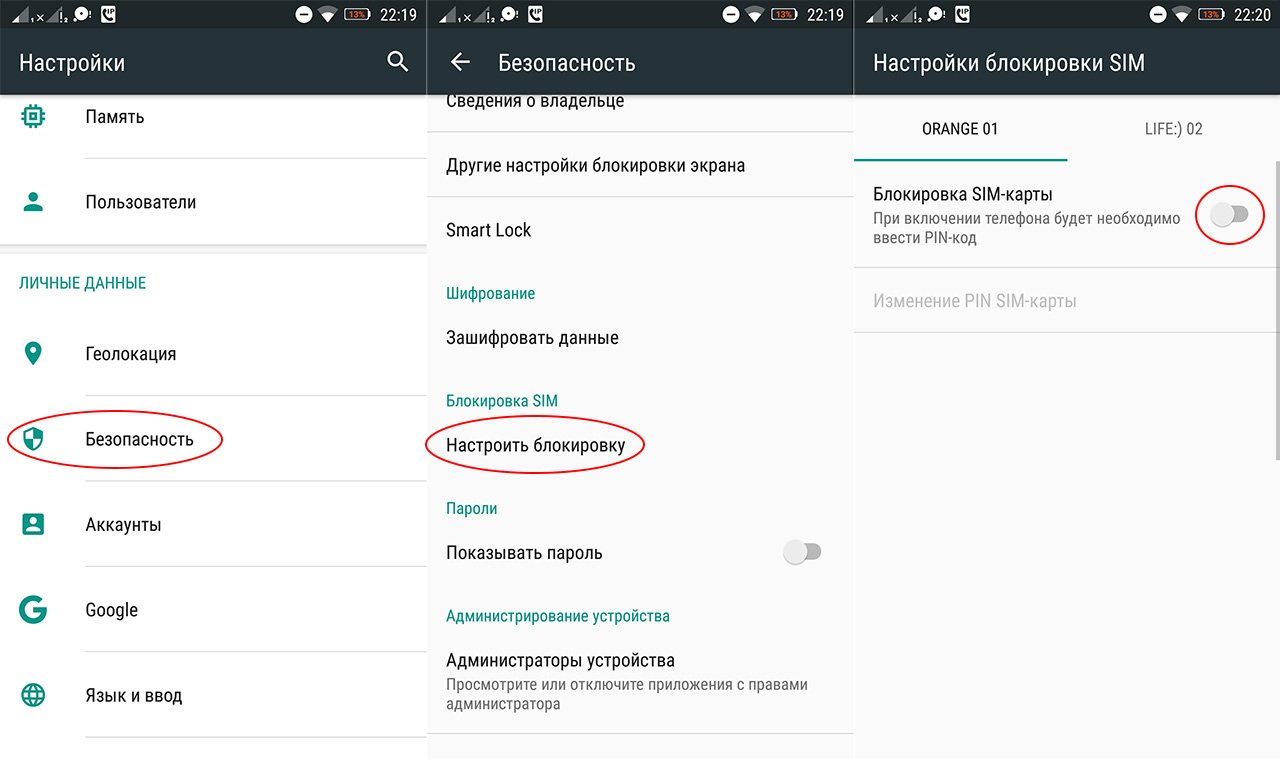 Для этого зайдите в «Настройки» → «Телефон» и выключите SIM-PIN. На iPad нужно зайти в «Настройки» → «Сотовые данные».После установки кода нажмите кнопку «Готово».
Для этого зайдите в «Настройки» → «Телефон» и выключите SIM-PIN. На iPad нужно зайти в «Настройки» → «Сотовые данные».После установки кода нажмите кнопку «Готово».
Как изменить или удалить PIN-код SIM-карты на Android
Каждая SIM-карта, которую вы подключаете к смартфону, имеет PIN-код. Чтобы ваше устройство могло использовать SIM-карту, вам необходимо ввести ее PIN-код. Некоторые операторы мобильной связи используют стандартные PIN-коды для всех своих SIM-карт, например 0000 или 1234. Другие генерируют уникальные PIN-коды для каждой SIM-карты. В любом случае, вы можете персонализировать этот PIN-код и использовать выбранный вами код. Или же вы можете отключить ввод PIN-кода SIM-карты при каждом запуске смартфона. Прочтите этот мануал и посмотрите, как выполняются обе задачи.
Это руководство охватывает Android 8 Oreo и Android 9 Pie. Снимки экрана для Android 8 всегда слева, а для Android 9 — справа.
Чтобы продолжить изучение этого руководства, вам необходимо знать существующий PIN-код SIM-карты. Если вы ввели этот PIN-код неправильно три раза, SIM-карта блокируется до тех пор, пока не будет введен персональный код разблокировки (PUC или PUK), предоставленный вашим оператором мобильной связи.
Доступ к настройкам блокировки SIM-карты в Android
Сначала откройте Настройки для вашего смартфона или планшета Android. Затем прокрутите вниз список настроек. В Android 8 нажмите Безопасность и местоположение, а в Android 9 нажмите Безопасность и конфиденциальность.
Вы видите длинный список настроек безопасности. В Android 8 прокрутите вниз, пока не найдете запись с именем «Блокировка SIM-карты», и нажмите на нее. В Android 9 прокручивайте, пока не найдете «Дополнительные настройки» и нажмите на него.
В Android 8 вы открыли настройки блокировки SIM-карты.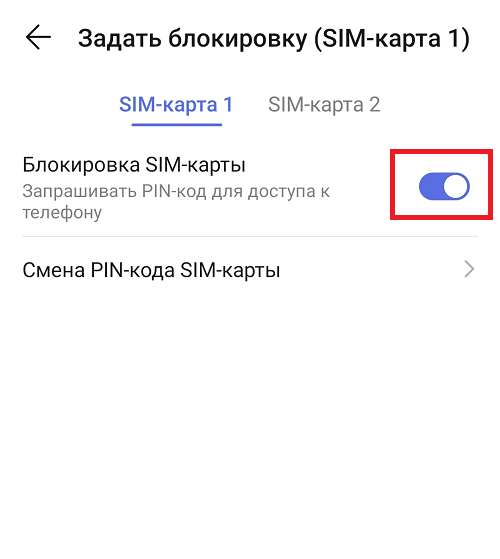 В Android 9 нужно выполнить еще два шага. Сначала нажмите «Шифрование и учетные данные».
В Android 9 нужно выполнить еще два шага. Сначала нажмите «Шифрование и учетные данные».
Затем нажмите «Установить блокировку SIM-карты». Если у вас смартфон с двумя SIM-картами, нажмите «Установить блокировку SIM-карты 1» или «Установить блокировку SIM-карты 2» в зависимости от SIM-карты, для которой вы хотите изменить или отключить PIN-код.
В обеих версиях Android вы должны увидеть переключатель для блокировки SIM-карты и параметр для изменения PIN-кода. Читайте дальше, чтобы увидеть, как использовать каждый из этих вариантов.
Как отключить PIN-код SIM-карты при запуске смартфона или планшета Android
Если вы не хотите вводить PIN-код SIM-карты при каждом запуске смартфона или планшета Android, установите переключатель «Блокировка SIM-карты» в положение «Выкл.», коснувшись его.
Теперь вас попросят ввести существующий PIN-код для SIM-карты. Введите PIN-код и коснитесь OK.
Отныне требование вводить код блокировки SIM-карты при каждом запуске смартфона или планшета снимается.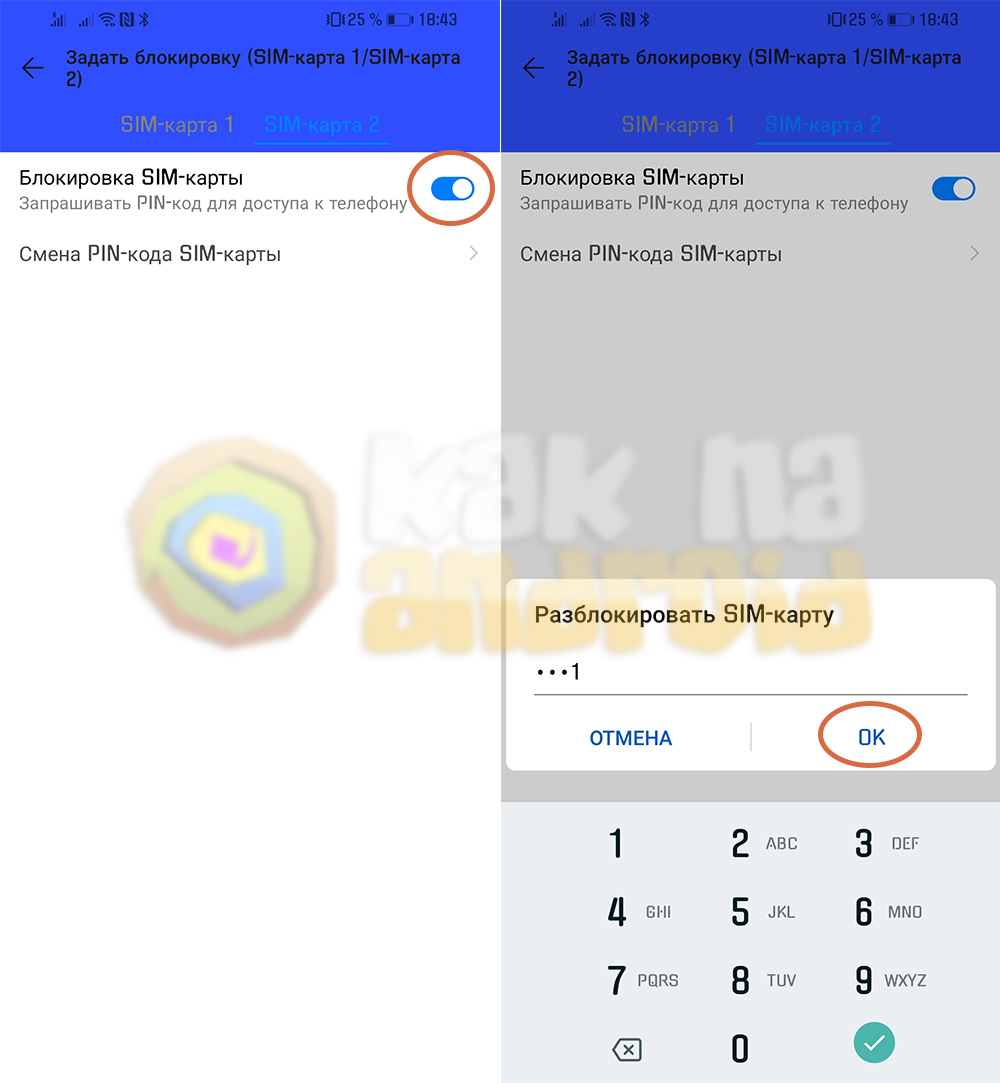 Вам нужно только ввести PIN-код устройства, шаблон, пароль, положить палец на сканер отпечатков пальцев или использовать функции разблокировки лица на смартфоне.
Вам нужно только ввести PIN-код устройства, шаблон, пароль, положить палец на сканер отпечатков пальцев или использовать функции разблокировки лица на смартфоне.
Как изменить PIN-код SIM-карты на смартфоне или планшете Android
Если вы хотите использовать другой PIN-код и изменить существующий, в настройках блокировки SIM-карты нажмите «Изменить PIN-код SIM-карты».
Вас попросят ввести ваш старый PIN-код, тот, который у вас есть в настоящее время. Введите его и нажмите ОК.
Теперь вас попросят ввести новый PIN-код, который вы хотите использовать. Вы можете ввести код длиной от четырех до восьми цифр. Введите его и нажмите ОК. Затем вам необходимо подтвердить ваш вновь введенный PIN-код. Введите его еще раз и нажмите ОК.
Теперь PIN-код вашей SIM-карты изменен. Помните, что этот PIN-код отличается от того, который используется для вашего устройства Android. Этот PIN-код требуется каждый раз, когда вы запускаете или перезагружаете свой смартфон или планшет на Android или когда вы вставляете SIM-карту в устройство. Он не нужен, когда вы разблокируете устройство после загрузки Android, а SIM-карта уже разблокирована.
Он не нужен, когда вы разблокируете устройство после загрузки Android, а SIM-карта уже разблокирована.
Вы изменили свой PIN-код SIM-карты по умолчанию или удалили PIN-код SIM-карты?
Прежде чем закрыть это руководство, мы хотим знать, что вы сделали: изменили ли вы свой PIN-код SIM-карты по умолчанию на другой PIN-код? Сколько символов в вашем новом ПИН-коде? Или, возможно, вы отменили требование вводить PIN-код SIM-карты при каждом запуске или перезагрузке смартфона или планшета Android? Комментарий ниже и давайте обсудим.
Пин код сим карты – инструкция по включению и отключению
Сейчас мало кто пользуется пин кодами для сим карт, ведь обычно запаролен сам телефон (если вдруг вы используете смартфон без пароля, рекомендуем вам его установить прямо сейчас). Однако у блокировки сим-карты посредством пин кода есть очевидный плюс – при краже или потере телефона, злоумышленник не сможет воспользоваться вашим номером для восстановления паролей или получения подтверждающих СМС от банков, просто переставив сим карту в другой телефон.
Однако у блокировки сим-карты посредством пин кода есть очевидный плюс – при краже или потере телефона, злоумышленник не сможет воспользоваться вашим номером для восстановления паролей или получения подтверждающих СМС от банков, просто переставив сим карту в другой телефон.
Как включить или выключить пин код на сим карте в Android
Чтобы попасть в меню работы с безопасностью сим карты необходимо зайти в «Настройки» -> «Дополнительно» -> «Конфиденциальность». Там нужно найти и выбрать вашу сим карту, после чего активировать для нее пункт «Блокировка SIM-карты».
Автор считает, что эти материалы могут вам помочь:
Названия пунктов меню могут немного отличаться в зависимости от модели телефона и версии Android.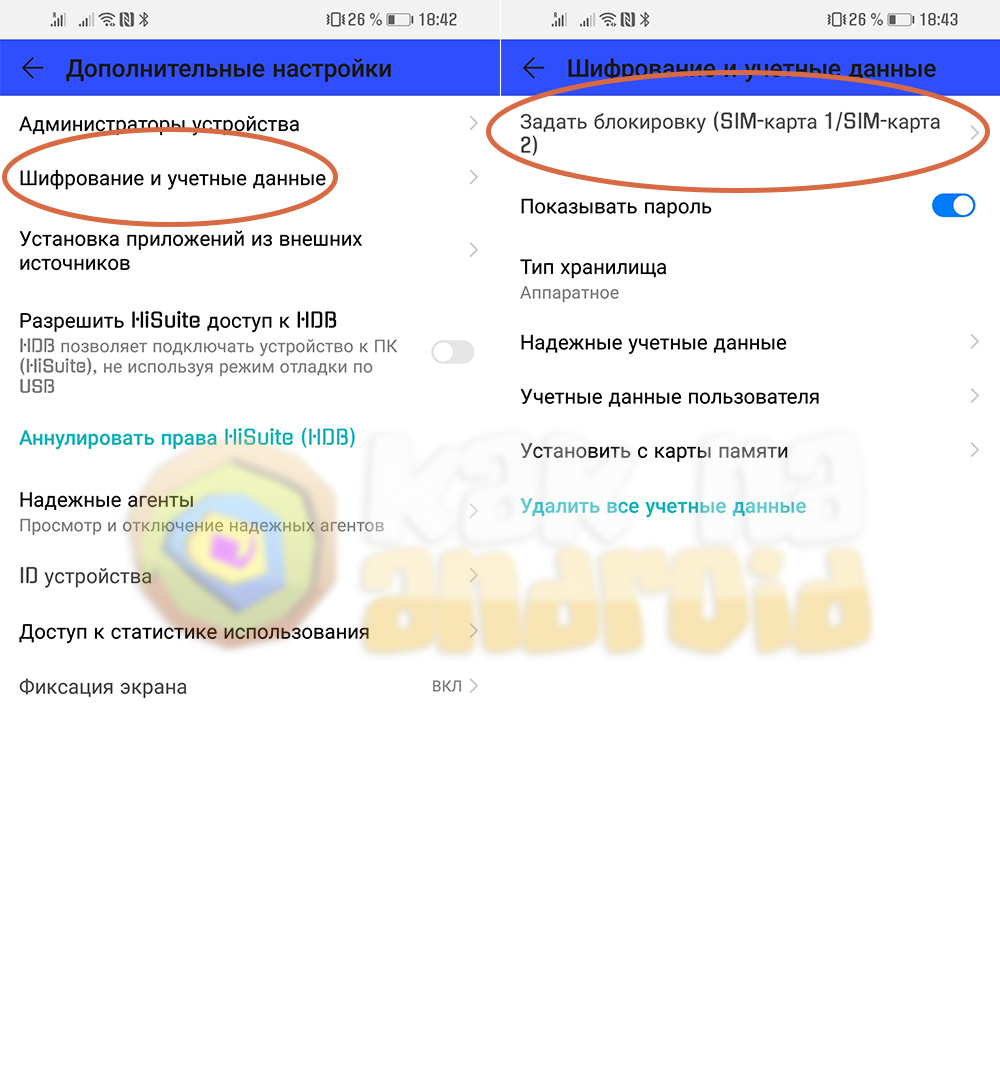
Как включить или выключить пин код на сим карте в iOS
Заходим в «Настройки» -> «Телефон» и в самом низу выбираем «SIM-PIN». Там активируем пункт, который также называется «SIM-PIN»:
Для включения и выключения блокировки, естественно, вам нужно будет ввести ваш действующий пин код. Обычно его можно найти вместе с документами и договором на обслуживание. Если вы не знаете где найти пин код – читайте нашу статью «Как узнать пин сим карты – самые быстрые способы для всех операторов».
Также, обратите внимание, после трех ошибочных вводов PIN кода, вам понадобится PUK код. А если вы 10 раз введете неправильно и его – сим карта заблокируется навсегда.
Если вам нужны пояснения или что-то осталось непонятным – пишите в комментариях, мы с радостью поможем вам!
Эффективные способы, как установить пин-код на сим-карту
Эксперты по кибербезопасности настойчиво рекомендуют каждому абоненту и пользователю интернета производить установку пин-кода на сим-карту. Эта простая мера предосторожности позволит защититься от злоумышленников, которые только и ищут возможности, как поживиться за чужой счет.
Эта простая мера предосторожности позволит защититься от злоумышленников, которые только и ищут возможности, как поживиться за чужой счет.
Необходимость блокировки
Многие из нас полагают, что достаточно просто заблокировать телефон при помощи отпечатков пальцев, установки пин-кода или сканера для того, чтобы полностью обезопасить себя от преступников.
Действительно, в случае утери гаджета злоумышленникам будет тяжело получить доступ к телефону, однако они всегда смогут изъять сим-карту и установить ее на другой аппарат. Таким образом, при помощи использования номера телефона преступники смогут получить доступ к конфиденциальной информации жертвы, ведь именно номер обычно привязан к банковским картам и аккаунтам в социальных сетях.
Информация о том, как поставить пин-код на сим-карту, помогут избежать подобных негативных последствий. У злоумышленников просто не будет никаких шансов завладеть персональными данными или общаться от лица жертвы с ее родственниками, друзьями и близкими, пытаясь выманить деньги. Двойная защита (установка паролей на гаджет и телефон) станет гарантией того, что не произойдет утечки данных даже в случае кражи или утери телефона.
Двойная защита (установка паролей на гаджет и телефон) станет гарантией того, что не произойдет утечки данных даже в случае кражи или утери телефона.
Установка пароля на телефон на базе «Андроид»
Способы установки пароля зависят от операционной системы телефона. Как правило, телефоны многих известных производителей (Sony, Xiaomi, Samsung, НТС и т.д.) функционируют на базе «Андроид».
Чтобы точно узнать тип операционной системы, почитайте инструкцию к гаджету либо поищите в настройках телефона разделы «Операционная система», «О телефоне», «Технические характеристики» и т. п.
Вот пошаговая инструкция, как установить пин-код на сим-карту в случае, если гаджет на базе «Андроид»:
- Зайдите в настройки и выберите раздел под названием «Безопасность и конфиденциальность».
- В новом окне появится список опций. Необходимо нажать на строку дополнительных настроек. Как правило, она находится в самом низу.
- Откроется очередное окно. Выберите строку с надписью «Шифрование и учетные данные».

- Выберите самый верхний пункт списка, где предлагается задать блокировку.
- Если в гаджете установлено две сим-карты, кликните по той, на которую нужно установить пароль.
- Напротив надписи «Блокировка сим-карты» отодвиньте бегунок вправо, чтобы он стал зеленого цвета.
Вот и все, необходимая опция активирована.
Способ для владельцев айфонов
Владельцы айфонов знают о том, что их гаджеты работают на платформе iOS. Это означает, что им нужно использовать другой способ, как установить ПИН-код на сим-карту.
Необходимо в настройках выбрать пункт «Телефон», затем нажать на строку с надписью SIM-PIN. В новом окне переместить бегунок с такой же надписью вправо, тем самым активировав функцию блокировки.
Вот и все. Создатели айфонов позаботились о том, чтобы любые настройки можно было произвести буквально в считанные секунды.
О важности заводского пин-кода
Перед тем, как установить пин-код на сим-карту, нужно обязательно узнать оригинальный пароль, поскольку без него нельзя будет придумать новый.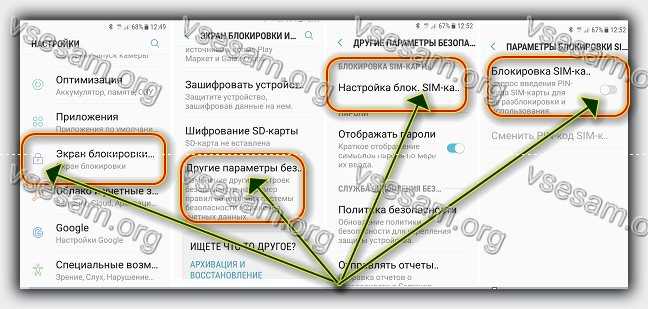 Пин-код обычно указывается на пластиковой карточке, откуда извлекается сим-карта.
Пин-код обычно указывается на пластиковой карточке, откуда извлекается сим-карта.
У каждого оператора он свой, но довольно прост. Например, четыре нуля или четыре единицы. Тем не менее, нежелательно действовать методом тыка, поскольку количество попыток ввести нужную комбинацию строго ограничено: их всего три.
Если все разы ошибиться, то произойдет блокировка сим-карты. Пин-код уже не поможет. Система потребует ввести PUK-код. Количество попыток в данном случае ограничивается десятью разами. Неправильный ввод окончательно лишит возможности получить доступ к контактам, поэтому необходимо соблюдать максимальную осторожность.
Установка нового и смена старого пароля
Когда точно будет известна правильная комбинация цифр, можно приступать к финальному этапу процесса, как поставить пароль на сим-карту. Введите заводской пин-код, после чего нажмите на кнопку «Готово». Теперь нужно установить новый, свой личный пароль. Для этого следует вернуться в настройки, зайти тот же самый раздел, где есть функция блокировки сим-карты и нажать на кнопку смены пин-кода.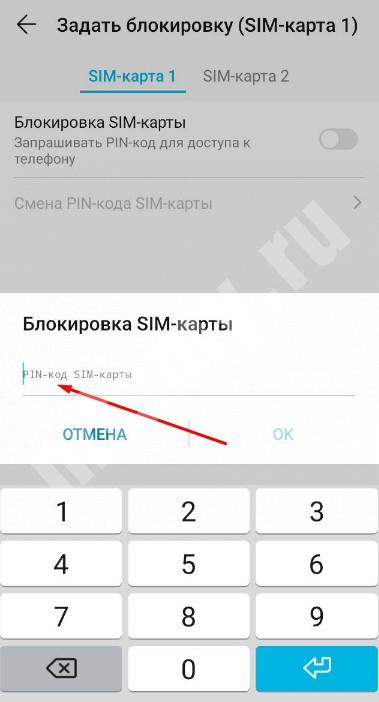
Теперь следует ввести старый пароль (то есть тот самый заводской, который установлен в текущий момент), а потом два раза новый. Все, теперь процесс блокировки успешно завершен. Обязательно запишите пароль или попытайтесь его запомнить, чтобы впоследствии не возникло проблем с разблокировкой.
Действия в случае блокировки
Нужно четко следовать рекомендациям, как установить пин-код на сим-карту, и обязательно знать правильную комбинацию оригинального пароля. Если были использованы все попытки ввода пин-кода, установленного оператором, а также PUK-кода, то придется предпринимать меры по разблокировке сим-карты.
Самый простой способ – это позвонить своему мобильному оператору и объяснить ситуацию. Нужно быть готовым к тому, что сотрудник организации попросит продиктовать паспортные данные. Когда оператору будет предоставлена необходимая информация, он отправит пин-код в дистанционном режиме.
Второй способ разблокировать гаджет – это самостоятельно отправиться в офис оператора и написать заявление на восстановление пароля.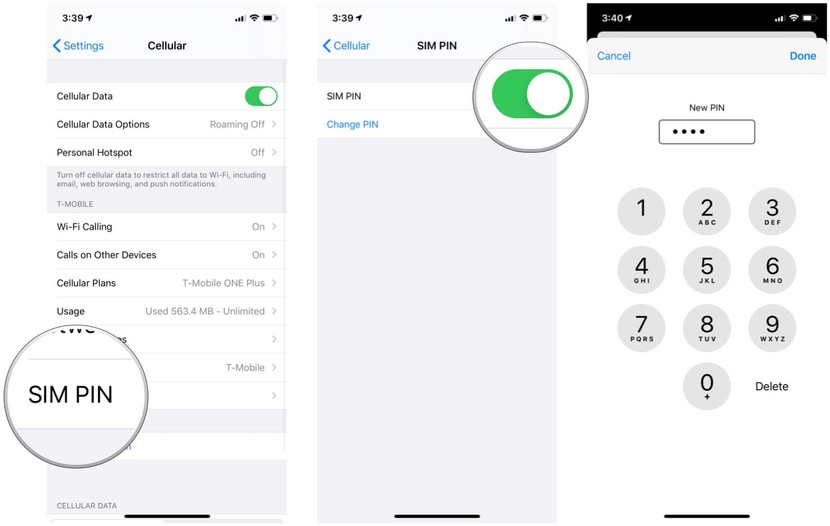 Бланк можно предварительно скачать на официальном сайте мобильного оператора.
Бланк можно предварительно скачать на официальном сайте мобильного оператора.
Кстати, оба этих способа актуальны и в том случае, если вы случайно забыли пин-код, который придумали сами, а не просто заводской.
Используйте PIN-код SIM-карты для вашего iPhone или iPad
Заблокируйте свою SIM-карту с помощью PIN-кода (персонального идентификационного номера), чтобы запрашивать идентификационный код для телефонных звонков и использования сотовых данных.
Чтобы защитить вашу SIM-карту от других пользователей, использующих ее для телефонных звонков или передачи данных по сотовой сети, вы можете использовать PIN-код SIM-карты.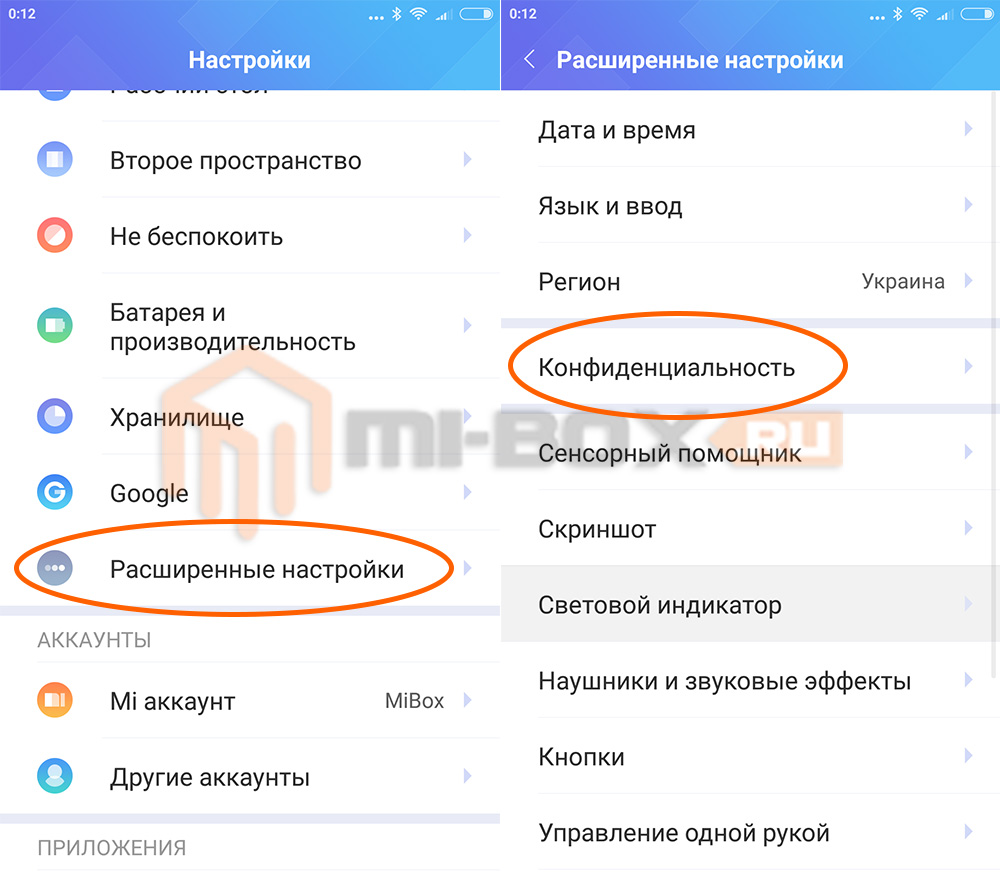 Затем каждый раз, когда вы перезагружаете свое устройство или извлекаете SIM-карту, ваша SIM-карта будет автоматически блокироваться, и вы увидите «Заблокированная SIM-карта» в строке состояния.
Затем каждый раз, когда вы перезагружаете свое устройство или извлекаете SIM-карту, ваша SIM-карта будет автоматически блокироваться, и вы увидите «Заблокированная SIM-карта» в строке состояния.
Не пытайтесь угадать PIN-код вашей SIM-карты. Неправильное предположение может навсегда заблокировать вашу SIM-карту, а это значит, что вам понадобится новая SIM-карта.
Включение и отключение PIN-кода SIM-карты
- Если у вас iPhone, перейдите в «Настройки»> «Сотовая связь»> «PIN-код SIM-карты». Если у вас iPad, перейдите в «Настройки»> «Мобильные данные»> «ПИН-код SIM-карты».
- Включите или выключите PIN-код SIM-карты.
- Если потребуется, введите PIN-код SIM-карты. Если вы никогда не использовали его, введите PIN-код SIM-карты по умолчанию от вашего оператора. Если вы не знаете PIN-код SIM-карты по умолчанию, не пытайтесь его угадать. Проверьте страницу обслуживания клиентов вашего оператора связи или документы, прилагаемые к вашему тарифному плану беспроводной связи.
 Или вы можете связаться с вашим оператором связи.
Или вы можете связаться с вашим оператором связи. - Нажмите Готово.
Если вы забыли или не знаете PIN-код SIM-карты
Никогда не пытайтесь угадать PIN-код или PUK-код SIM-карты. * Неправильное предположение может навсегда заблокировать вашу SIM-карту, и тогда вам понадобится новая SIM-карта. Если ваше устройство запрашивает PIN-код или код, который вы не знаете, что делать:
- Обратитесь к оператору связи, который предоставил вам SIM-карту. Если вы не уверены, к какому оператору звонить, извлеките SIM-карту и проверьте карту на предмет названия или логотипа оператора связи.
- Попросите вашего оператора связи помочь вам разблокировать SIM-карту с помощью PIN-кода или PUK-кода SIM-карты по умолчанию.
- Если не удается разблокировать SIM-карту с помощью PIN-кода или PUK-кода SIM-карты, или если в предупреждении указано «PUK-код исчерпан», попросите новую SIM-карту.

* Если вы введете неправильный PIN-код SIM-карты слишком много раз, ваш оператор беспроводной связи может выдать вам персональный ключ разблокировки (PUK).
Информация о продуктах, произведенных не Apple, или о независимых веб-сайтах, не контролируемых и не проверенных Apple, предоставляется без рекомендаций или одобрения.Apple не несет ответственности за выбор, работу или использование сторонних веб-сайтов или продуктов. Apple не делает никаких заявлений относительно точности или надежности сторонних веб-сайтов. Свяжитесь с продавцом для получения дополнительной информации.
Дата публикации:
Как защитить вашу SIM-карту с помощью PIN-кода
Источник: Кристин Ромеро-Чан / iMore
Для всех сотовых телефонов, включая iPhone и iPad, требуется карта модуля идентификации абонента (SIM), чтобы пользоваться услугами сотовой связи в сетях GSM и некоторых сетях CDMA.Благодаря новой Nano-SIM, которую в настоящее время используют телефоны, устройство CDMA может подключаться к сетям GSM в роуминге, что полезно, если вы много путешествуете.
При покупке нового iPhone 12 или iPad Wi-Fi + Cellular устройство должно поставляться с SIM-картой, которую вы можете использовать с выбранным вами оператором сотовой связи. Если вы приобрели его как разблокированное устройство или если оно не поставлялось с SIM-картой, вы обычно можете купить его в магазине, который предоставляет тарифные планы сотовой связи.
Обычно SIM-карты можно переносить с устройства на устройство, поэтому, если ваш iPhone станет непригодным для использования, вы можете просто вынуть SIM-карту из лотка и вставить ее в другое устройство, и при этом иметь возможность совершать звонки и отправлять SMS.
VPN-предложения: пожизненная лицензия за 16 долларов, ежемесячные планы за 1 доллар и более
Но знаете ли вы, что вы также можете установить PIN-код SIM-карты в iOS 12 и более поздних версиях, чтобы каждый раз, когда вы перезагружаете устройство или извлекаете SIM-карту, SIM-карта блокируется и становится непригодной для использования до тех пор, пока вы не введете PIN-код SIM-карты? Это сделано для того, чтобы другие не могли взять вашу SIM-карту и использовать ее для телефонных звонков или передачи данных по сотовой сети.
Как установить PIN-код SIM-карты
- Зайдите в Настройки на вашем iPhone или iPad.
Нажмите на Сотовая связь .
Источник: iMore- Найдите PIN-код SIM-карты и коснитесь его.
- Переключите PIN-код SIM-карты с на на .
- Введите текущий PIN-код SIM-карты, если он был включен ранее.

Введите новый PIN-код SIM-карты и убедитесь, что вы его помните.
Источник: iMore
Вы всегда можете вернуться и изменить PIN-код SIM-карты на другой, но сначала вам нужно ввести старый (если он был установлен).
Как извлечь лоток для SIM-карты на iPhone
Если вам когда-нибудь понадобится сменить устройство или SIM-карту, вот как это сделать:
- Вставьте скрепку или инструмент для извлечения SIM-карты (старые iPhone всегда поставлялись с ними) в небольшое отверстие лотка для SIM-карты . Он находится на правой стороне вашего iPhone.
- Вдавите скрепку для бумаг или инструмент для извлечения SIM-карты в отверстие.
Теперь лоток должен выдвигаться сбоку, и вы можете удалить его пальцами.
Источник: iMore- Удалите старую SIM-карту.
- Поместите новую SIM-карту в лоток. Угловой угол определяет правильную ориентацию.

- Вставьте лоток обратно в iPhone так, чтобы он был заподлицо с боковой стороной.
Как извлечь сим-карту в iPhone или iPad
Защитите свою SIM-карту
SIM-картыявляются жизненно важной частью нашей связи, и мы не хотим, чтобы они попали в чужие руки. Добавление PIN-кода SIM-карты — отличный способ убедиться, что никто не может взять вашу SIM-карту и использовать ее как свою собственную, поэтому это помогает вам не беспокоиться.Просто не забудьте запомнить этот PIN-код SIM-карты, иначе вы можете заблокировать свой телефон!
Обновлено в октябре 2020 г .: Обновлено для iPhone 12.
Мы можем получать комиссию за покупки, используя наши ссылки. Узнать больше.
PIN-код и пароль: T-Mobile Aspect
Изменить пароль / PIN-код блокировки устройства
Чтобы изменить пароль или PIN-код блокировки устройства, выполните следующие действия:
- На главном экране выберите Главное меню .

- Прокрутите и выберите Настройки .
- Прокрутите и выберите Параметры безопасности .
- Прокрутите и выберите Изменить коды .
- Выберите Телефонный пароль .
- Введите текущий пароль телефона и выберите OK .
- Введите новый пароль телефона и выберите OK .
- Введите новый пароль телефона еще раз и выберите OK .
Включение / выключение блокировки устройства
Чтобы включить или отключить пароль или PIN-код блокировки устройства, выполните следующие действия:
Чтобы заблокировать устройство, выполните следующие действия:
- На главном экране выберите Главное меню .
- Прокрутите и выберите Настройки .
- Прокрутите и выберите Параметры безопасности .
- Выберите Настройки блокировки .
- Выберите Телефонный пароль .
- Введите пароль вашего телефона и выберите OK .

- Введите пароль телефона еще раз и выберите OK .
- На теперь отображается под паролем телефона.
Чтобы разблокировать устройство, выполните следующие действия:
- На главном экране выберите Главное меню .
- Прокрутите и выберите Настройки .
- Прокрутите и выберите Параметры безопасности .
- Выберите Настройки блокировки .
- Выберите пароль телефона.
- Введите пароль вашего телефона и выберите OK .
- Выкл. теперь отображается под паролем телефона.
Наверх
PUK-код разблокировки
Ошибки, связанные с:
- ‘PIN-код заблокирован. Введите PUK-код: ‘
- ‘Введите PUK-код’
- ‘SIM-карта заблокирована.Только экстренные вызовы. Обратитесь в службу поддержки клиентов ‘
Если вы введете неправильный PIN-код несколько раз подряд, устройство заблокирует повторную попытку.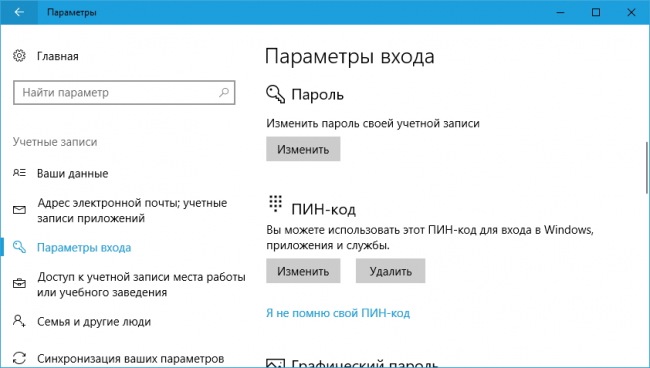 Чтобы ввести PUK-код и разблокировать PIN-код, выполните следующие действия:
Чтобы ввести PUK-код и разблокировать PIN-код, выполните следующие действия:
Важно: Вы должны позвонить в службу поддержки клиентов, чтобы узнать PUK-код. Ввод неправильного кода может необратимо повредить вашу SIM-карту.
- Обратитесь в службу поддержки клиентов, чтобы запросить ваш PUK-код.
- Включите устройство и при появлении запроса введите следующий код: ** 05 * [PUK] * [Новый PIN-код] * [Новый PIN-код] # и затем нажмите Center select key.
Наверх
Изменить PIN-код SIM-карты
Чтобы изменить PIN-код SIM-карты, выполните следующие действия:
- На главном экране выберите Главное меню .
- Прокрутите и выберите Настройки .
- Прокрутите и выберите Параметры безопасности .
- Примечание : При необходимости включите блокировку PIN-кода (SIM), выбрав Настройки блокировки .
- Прокрутите и выберите Изменить коды .

- Прокрутите и выберите PIN-код .
- Введите текущий PIN-код и выберите OK .
- Введите новый PIN-код и выберите OK .
- Введите новый PIN-код еще раз и выберите OK .
Включение / выключение SIM-карты PIN
PIN-код SIM-карты может защитить вашу SIM-карту от использования в других устройствах. Когда вы включаете блокировку SIM-карты PIN-кодом, устройство предлагает вам ввести код после включения.
Чтобы заблокировать и разблокировать SIM-карту, выполните следующие действия:
Чтобы заблокировать SIM-карту, выполните следующие действия:
- На главном экране выберите Главное меню .
- Прокрутите и выберите Настройки .
- Прокрутите и выберите Параметры безопасности .
- Выберите Настройки блокировки .
- Прокрутите и выберите Блокировка PIN-кода.
- Введите PIN-код SIM-карты и выберите OK .

- На теперь отображается под блокировкой PIN-кода.
Чтобы разблокировать SIM-карту, выполните следующие действия:
- На главном экране выберите Главное меню .
- Прокрутите и выберите Настройки .
- Прокрутите и выберите Параметры безопасности .
- Выберите Настройки блокировки .
- Прокрутите и выберите Блокировка PIN-кода .
- Введите PIN-код SIM-карты и выберите OK .
- Выкл. теперь отображается под блокировкой PIN.
Наверх
Как разблокировать PUK-код на мобильном телефоне, если он заблокирован? | Small Business
Стивен Мелендез Обновлено 17 августа 2018 г.
Если в вашем телефоне включен PIN-код SIM-карты для доступа к данным на SIM-карте, но вы неоднократно вводите его неправильно, SIM-карта может заблокировать вас от дальнейших попыток .Вы можете сбросить настройки SIM-карты, используя так называемый персональный код разблокировки или PUK-код, который обычно можно получить у оператора сотовой связи.
Блокировка SIM-карты
Вы можете установить PIN-код SIM-карты, чтобы люди не могли получить доступ к таким данным, как контакты, хранящиеся на SIM-карте, без вашего разрешения, даже если у них физически есть ваш телефон, а затем они украдут карту. Он отличается от пароля или биометрической блокировки, которые вы можете установить на самом телефоне, поскольку он предназначен для защиты данных на SIM-карте, а не на телефоне.
На телефоне Android вы можете установить PIN-код SIM-карты в меню «Настройки». Коснитесь приложения «Настройки» на главном экране, затем коснитесь, чтобы перейти в подменю «Безопасность» или «Отпечатки пальцев и безопасность». Нажмите «Настроить блокировку SM-карты» и выберите «Заблокировать SIM-карту», чтобы заблокировать карту. Как правило, вам нужно будет ввести существующий PIN-код блокировки SIM-карты по умолчанию, который вы можете получить у производителя телефона или у оператора связи, хотя вы можете изменить его позже в том же меню.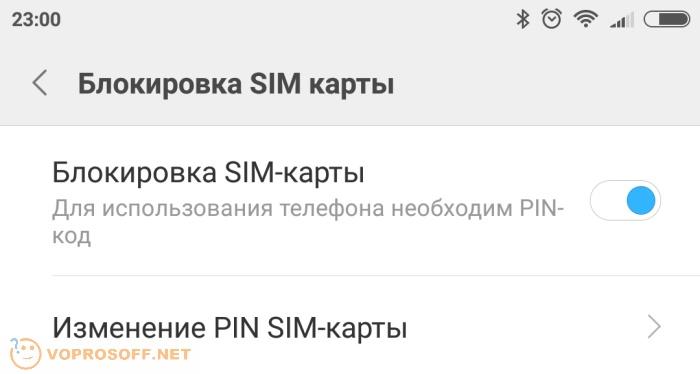
На iPhone нажмите «Настройки», затем «Телефон», затем «PIN-код SIM-карты», чтобы включить или выключить PIN-код блокировки.Если вы не знаете существующий PIN-код, обратитесь за помощью к своему оператору.
Получение PUK-кода
Если вы несколько раз вводите неправильный PIN-код SIM-карты, ваша SIM-карта будет заблокирована в качестве дополнительной меры безопасности. Это мешает кому-либо просто угадать все возможные PIN-коды для доступа к вашим данным, если они украдут ваш телефон или SIM-карту.
После блокировки SIM-карты вам потребуется использовать отдельный код, называемый PUK-кодом, для ее разблокировки. Ваш оператор связи может предоставить вам PUK-код для вашей SIM-карты.Иногда вы можете найти его на веб-сайте вашего оператора связи после входа в систему, и обычно вы также можете получить его, позвонив в службу поддержки или доставив телефон в магазин оператора. Получив PUK-код, вы можете ввести его и сбросить свой PIN-код SIM-карты на тот, который вам известен.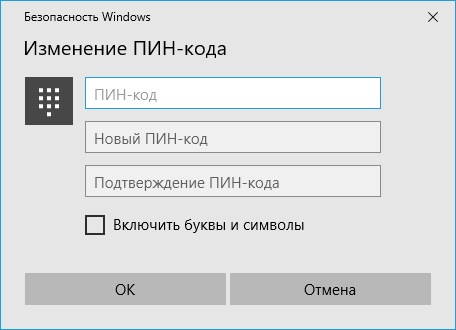
Если вы не знаете PUK-код SIM-карты, не пытайтесь его угадать. SIM-карта может быть заблокирована навсегда, и ее необходимо заменить, что может привести к потере ваших данных, если вы неоднократно вводите неверный PUK-код.
Как разблокировать сим-карту, если вы забыли пин-код?
Ваш телефон заблокирован? В мире высоких технологий действие SIM-карты может быть приостановлено в определенное время из-за неправильного ввода пароля и может нарушить работу вашего мобильного телефона.Поскольку ядро активируется кодом, есть разные способы разблокировать SIM-карту. Итак, давайте посмотрим, как разблокировать ваш телефон.
1. Что такое заблокированная SIM-карта?
В основном защищая ваш телефон с помощью PIN-кода, ваша SIM-карта автоматически блокируется, если ваше устройство не используется или если вы вводите неправильный PIN-код на экранном интерфейсе.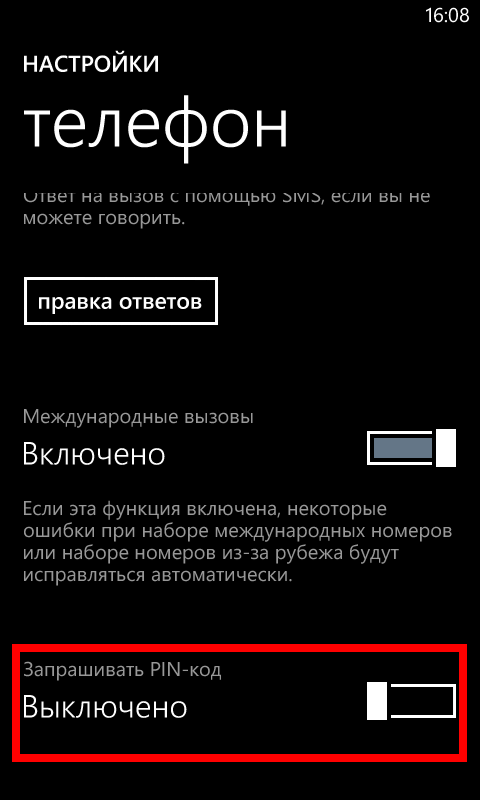 Поскольку PIN-код можно легко потерять или взломать, официальные операторы связи разработали новые передовые технологии для телефонов с функцией распознавания отпечатков пальцев и лиц.Даже если вы заблокировали свое устройство, вы сможете разблокировать его без ввода пароля. Тем не менее, процесс сброса кода необходимо выполнять вручную, связавшись с официальным оператором связи, если на вашем телефоне отображается сообщение.
Поскольку PIN-код можно легко потерять или взломать, официальные операторы связи разработали новые передовые технологии для телефонов с функцией распознавания отпечатков пальцев и лиц.Даже если вы заблокировали свое устройство, вы сможете разблокировать его без ввода пароля. Тем не менее, процесс сброса кода необходимо выполнять вручную, связавшись с официальным оператором связи, если на вашем телефоне отображается сообщение.
2. Как разблокировать сим-карту?
В частности, разблокированный смартфон предназначен для разблокировки сети, позволяя пользователю вставить SIM-карту любого оператора. Это обычная и безопасная практика для телефонов, приобретенных у оператора связи.Существуют разные способы разблокировки, и каждый из них синхронизируется, как описано выше.
Найдите свой номер IMEI
Чтобы разблокировать смартфон, вам необходимо сначала узнать свой международный идентификационный код мобильного оборудования (IMEI), идентифицирующий ваш телефон.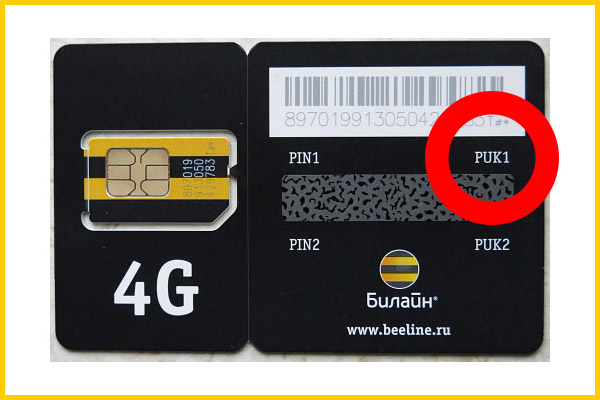 Этот номер указан либо на аккумуляторе, в счете-фактуре вашего мобильного телефона, либо на его оригинальной коробке. Чтобы найти его, необходимо ввести специальный код, нажав * # 06 # на клавиатуре вашего телефона, и номер автоматически появится на вашем экране.Таким образом вы сможете связаться со своим оператором связи, как указано в следующем шаге.
Этот номер указан либо на аккумуляторе, в счете-фактуре вашего мобильного телефона, либо на его оригинальной коробке. Чтобы найти его, необходимо ввести специальный код, нажав * # 06 # на клавиатуре вашего телефона, и номер автоматически появится на вашем экране.Таким образом вы сможете связаться со своим оператором связи, как указано в следующем шаге.
Свяжитесь с вашим оператором связи
Если вы несколько раз пытаетесь войти в свой телефон, не помните свой пароль и случайно заблокировали устройство, вторым шагом будет обращение к официальному оператору связи. Служба поддержки клиентов, которую легко найти в списке контактов, предложит вам простые шаги и поможет разблокировать телефон после того, как вы проверите всю необходимую информацию и предоставите свой номер IMEI .
Даже если процесс кажется простым, для разблокировки SIM-карты обычно устанавливаются некоторые требования. Это означает, что о вашем телефоне нельзя сообщить или украсть, он должен быть полностью оплачен, должна быть внесена небольшая плата, чтобы получить код разблокировки, и ваша SIM-карта должна быть разблокирована.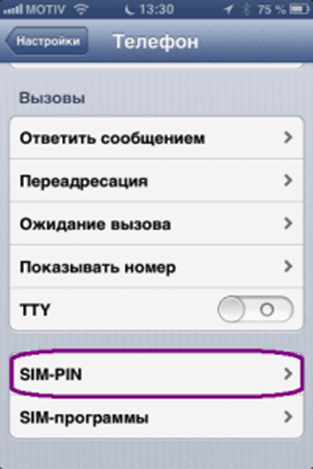 Реле интерфейса для предоставления вашего PUK-кода, ваш код подтверждения будет отправлен, как описано выше.
Реле интерфейса для предоставления вашего PUK-кода, ваш код подтверждения будет отправлен, как описано выше.
Получите ваш PUK-код
В случае кражи, PUK-код является эффективным решением для предотвращения использования вашего мобильного телефона злоумышленником и злоупотребления им во вред вам.Если вы хотите разблокировать свой мобильный телефон, обязательно введите свой PUK-код. Как правило, вы можете найти этот код разными способами, например, найти контракт с вашим оператором, позвонить в службу поддержки клиентов, использовать Интернет или посетить официальный магазин оператора.
Получив PUK-код у официального оператора связи, вы можете ввести его на свой телефон, чтобы ваша SIM-карта снова работала и работала. Однако рекомендуется заменить SIM-карту перед разблокировкой в версиях Apple или Android.Но убедитесь, что вы правильно ввели свой пароль, если появилось сообщение об ошибке, переходите к следующему шагу.
Используйте стороннее приложение Если вы не можете связаться со службой поддержки или если вы не можете продвинуться вперед в следующем процессе, для разблокировки были разработаны некоторые особенности Сторонние приложения , такие как Unlock Base универсальные телефоны. Включая такие функции, как отслеживание, универсальная совместимость, круглосуточное обслуживание клиентов, способ разблокировки вашей SIM-карты будет намного проще, поскольку будут отправлены инструкции с подробным описанием вашего кода подтверждения и соответствующих шагов по его разблокировке.
Включая такие функции, как отслеживание, универсальная совместимость, круглосуточное обслуживание клиентов, способ разблокировки вашей SIM-карты будет намного проще, поскольку будут отправлены инструкции с подробным описанием вашего кода подтверждения и соответствующих шагов по его разблокировке.
Помимо прочего, если вы внимательно сравните обзоры и общие характеристики перед загрузкой приложения, ваша SIM-карта будет работать и активирована с вашим новым PIN-кодом. Таким образом, безопасное, быстрое и постоянное приложение сторонних производителей стало важным инструментом для пользователей телефона без каких-либо серьезных сложностей во время использования.
Завершение
В заключение, мы можем сказать, что блокировка без запоминания пароля может произойти в любое время.Это обычная практика — сбросить PIN-код на телефоне, чтобы иметь встроенный контроль и доступ к приложениям. Считается законным официальными операторами связи, убедитесь, что вы следуете нашим советам, рассмотренным выше, если хотите разблокировать его должным образом.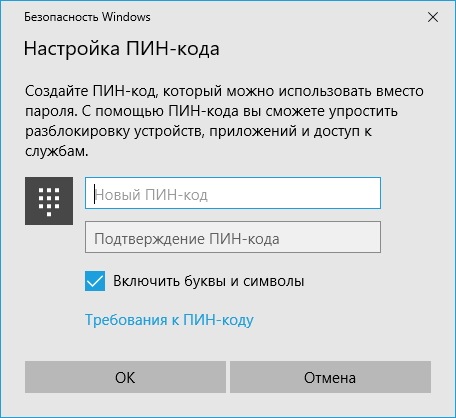
● Во-первых, найдите свой номер IMEI, который является вашим ID-телефоном с 15 номерами
● Во-вторых, обратитесь к своему официальному оператору связи, предоставив свой номер IMEI
● В-третьих, введите новый PUK-код, предоставленный вашим официальным оператором связи
● В-четвертых , если ни один из этих шагов не работает, загрузите одно из лучших сторонних приложений, чтобы разблокировать его.
Как установить или изменить PIN-код SIM-карты на Apple iPhone SE 2021
В этом посте вы узнаете, как установить или изменить PIN-код SIM-карты на телефоне Apple iPhone SE 2020. Читайте более подробные инструкции.
Каждая SIM-карта, которую вы вставляете в смартфон, имеет уникальный PIN-код или персональный идентификационный код. Его единственная цель — защитить SIM-карту от любого несанкционированного доступа и тем самым предотвратить несанкционированные телефонные звонки или использование сотовых данных на вашем устройстве.
Если включен PIN-код SIM-карты, вам потребуется вводить правильный идентификационный код или PIN-код SIM-карты для разблокировки SIM-карты каждый раз, когда вы перезагружаете телефон или извлекаете SIM-карту.
Если вам интересно, как получить доступ к настройкам iOS 13, где вы можете установить или изменить PIN-код SIM-карты, следующие шаги проведут вас через весь процесс.
Простые шаги для установки или изменения PIN-кода SIM-карты на вашем iPhone SE 2020
Требуемое время: 5 минут
Следующие шаги фактически основаны на новом пользовательском интерфейсе iPhone SE 2020 и могут быть применены к другим работающим iPhone на той же версии iOS.Снимки экрана также предоставляются в качестве визуального представления для упрощения навигации по экрану.
- Чтобы начать работу, перейдите на главный экран и нажмите значок «Настройки».

Это позволит вам получить доступ к главному меню настроек телефона со всеми перечисленными основными и расширенными функциями.
- Прокрутите вниз, чтобы просмотреть другие элементы.
Чтобы продолжить демонстрацию, нажмите «Сотовая связь».Настройки сотовой связи появятся в следующем окне.
- Прокрутите вниз до нижнего раздела и нажмите PIN-код SIM-карты.
Откроется новый экран с переключателем PIN-кода SIM-карты.
- Чтобы включить эту функцию, просто нажмите, чтобы включить переключатель рядом с PIN-кодом SIM-карты.
После этого загрузится цифровая клавиатура.
- Введите числа, которые вы хотите установить в качестве PIN-кода SIM-карты на вашем устройстве. PIN-коды
SIM-карты обычно состоят из четырех- или восьмизначного кода.
Просто выберите уникальный код, который вам легко вспомнить.Обязательно запишите этот код, потому что вам нужно будет вводить его каждый раз при перезапуске телефона, а также при извлечении и повторной установке SIM-карты.

- В случае, если вы уже установили PIN-код SIM-карты, просто введите существующий PIN-код или код, чтобы разблокировать вашу SIM-карту.
Опять же, вводите PIN-код с осторожностью, чтобы не заблокировать SIM-карту.
К тому времени вы можете следовать остальным командам на экране, чтобы изменить PIN-код соответствующим образом.
Если вы предпочитаете не использовать PIN-код SIM-карты для разблокировки SIM-карты, просто вернитесь в меню настроек, где вы можете отключить переключатель PIN-код SIM-карты.
Важное примечание:
Последовательный ввод неправильного PIN-кода SIM-карты навсегда заблокирует вашу SIM-карту. Таким образом, если это произойдет, вам нужно будет защитить новую SIM-карту.
Когда НЕОБХОДИМА помощь
Обратитесь к своему оператору связи или поставщику SIM-карты для получения дополнительной помощи в разблокировке SIM-карты с использованием PIN-кода или PUK-кода по умолчанию для SIM-карты, если это необходимо. Ваш оператор связи может предоставить вам персональный ключ разблокировки.
Ваш оператор связи может предоставить вам персональный ключ разблокировки.
Если не разблокировать SIM-карту с помощью PIN-кода SIM-карты или PUK-кода, появится предупреждение об исчерпании PUK-кода, и в этом случае вам будет предложено ввести новую SIM-карту.
Чтобы просмотреть более подробные руководства и видеоролики по устранению неполадок на различных мобильных устройствах, посетите канал The Droid Guy на YouTube в любое время.
Надеюсь, это поможет!
СООТВЕТСТВУЮЩИЕ ПОЧТЫ:
PIN-код SIM-карты | OpenVPN
Несколько лет назад хакеры обнаружили ошибку, которая позволяла им получать доступ к личным данным любого клиента T-Mobile.Ошибка была очень хорошо известна в криминальном подполье, и на YouTube даже был учебник о том, как ее использовать.
Ошибка открывала адреса электронной почты клиентов. Номера их счетов для выставления счетов и номера IMSI телефона (уникальный стандартизованный номер, идентифицирующий абонентов). Это кажется безобидным, но зная номера телефонов клиентов, хакеры могут получить их данные. Как только хакеры получили это, они выдавали себя за жертву сотрудникам службы поддержки T-Mobile, запрашивали новый номер SIM-карты и взламывали их номера телефонов.
ВзломSIM-карты не является эксклюзивным для T-Mobile — фактически, это может произойти у любого оператора. Происходит тот же сценарий: хакер получает личную информацию о жертве, а затем связывается с оператором мобильной связи жертвы. Хакер использует различные методы, чтобы убедить телефонную компанию перенести номер телефона жертвы на SIM-карту хакера.
Как только это произойдет, телефон жертвы потеряет соединение с сетью, и хакер будет получать все SMS и голосовые вызовы, предназначенные для жертвы.Это позволяет хакеру перехватывать любые двухфакторные аутентификации, отправленные посредством текстового сообщения или звонка… что означает, что он может получить доступ к любой учетной записи, использующей двухфакторную аутентификацию, например Amazon, Ebay и Paypal, а также к банковским счетам.
В советах по облачной безопасности на этой неделе Стив Прентис объясняет, почему двухфакторной аутентификации (2FA) недостаточно.
«2FA может помешать хакерам использовать легко доступную для поиска информацию, такую как девичья фамилия чьей-то матери, но эти злоумышленники уже обнаружили слабое звено в этой конкретной цепочке.Они звонят поставщику услуг телефонной связи, притворяются этой конкретной жертвой и просят поменять данные учетной записи SIM-карты жертвы на новую SIM-карту — ту, которая у них есть ».
Хорошие новости? Вы можете предпринять шаги, чтобы снизить вероятность взлома SIM-карты.
Добавить PIN-код SIM-карты
Вы можете добавить еще один уровень защиты к своему телефону, добавив PIN-код SIM-карты или код доступа. Все основные операторы США предлагают этот вариант — воспользуйтесь им.
AT&T
При включении блокировки SIM-карты устройство предлагает ввести PIN-код:
- PIN-код по умолчанию для SIM-карты AT&T — 1111.

- Измените PIN-код по умолчанию для большей безопасности.
- После активации блокировки SIM-карты необходимо ввести PIN-код, если вы переместите SIM-карту на другое устройство.
- Если вы забыли PIN-код блокировки SIM-карты, узнайте, как получить код разблокировки PIN-кода (PUK), чтобы разблокировать SIM-карту.
Verizon
На главном экране выберите: Настройки Значок настроек> Сотовая связь.
Коснитесь PIN-код SIM-карты и выполните одно из следующих действий:
- Включение / отключение PIN-кода SIM-карты
- Коснитесь переключателя PIN-код SIM-карты, чтобы включить или выключить переключатель.
- Введите текущий PIN-код SIM-карты и нажмите Готово (вверху справа).
- Примечание PIN-код SIM-карты по умолчанию — 1111.
Изменить PIN-код SIM-карты:
- Убедитесь, что переключатель PIN-код SIM-карты включен.
- Нажмите «Изменить PIN-код».
- Введите текущий PIN-код SIM-карты и нажмите Готово.

- Примечание PIN-код SIM-карты по умолчанию — 1111.
- Введите новый PIN-код SIM-карты и нажмите Готово.
- Повторно введите PIN-код SIM-карты и нажмите Готово.
T-Mobile и Sprint
Перейдите к настройкам PIN-кода SIM-карты:
На главном экране нажмите «Настройки»> «Телефон»> «PIN-код SIM».
- Переведите ползунок PIN SIM-карты в положение ВКЛ (при необходимости).
- Нажмите «Изменить PIN-код».
- Введите текущий PIN-код (по умолчанию 1234).
- Введите новый PIN-код.
- Введите новый PIN-код еще раз для подтверждения.
- Нажмите «Сохранить».
Шаг вперед
«Но поскольку рабочие места позволяют глобальным сотрудникам и их личным телефонам все глубже проникать в корпоративную экосистему, может потребоваться проактивная образовательная кампания по PIN-кодам SIM-карты» — Стив Прентис
Небольшие шаги, такие как 2FA и установка PIN-кода SIM-карты, значительно повысит безопасность.

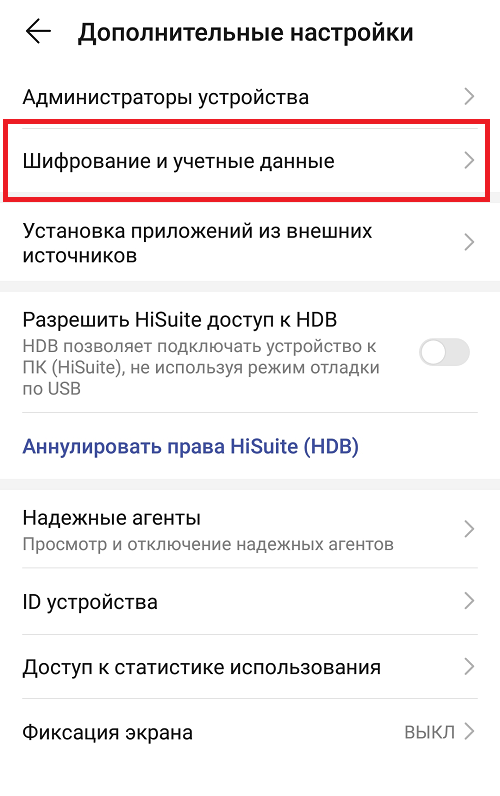
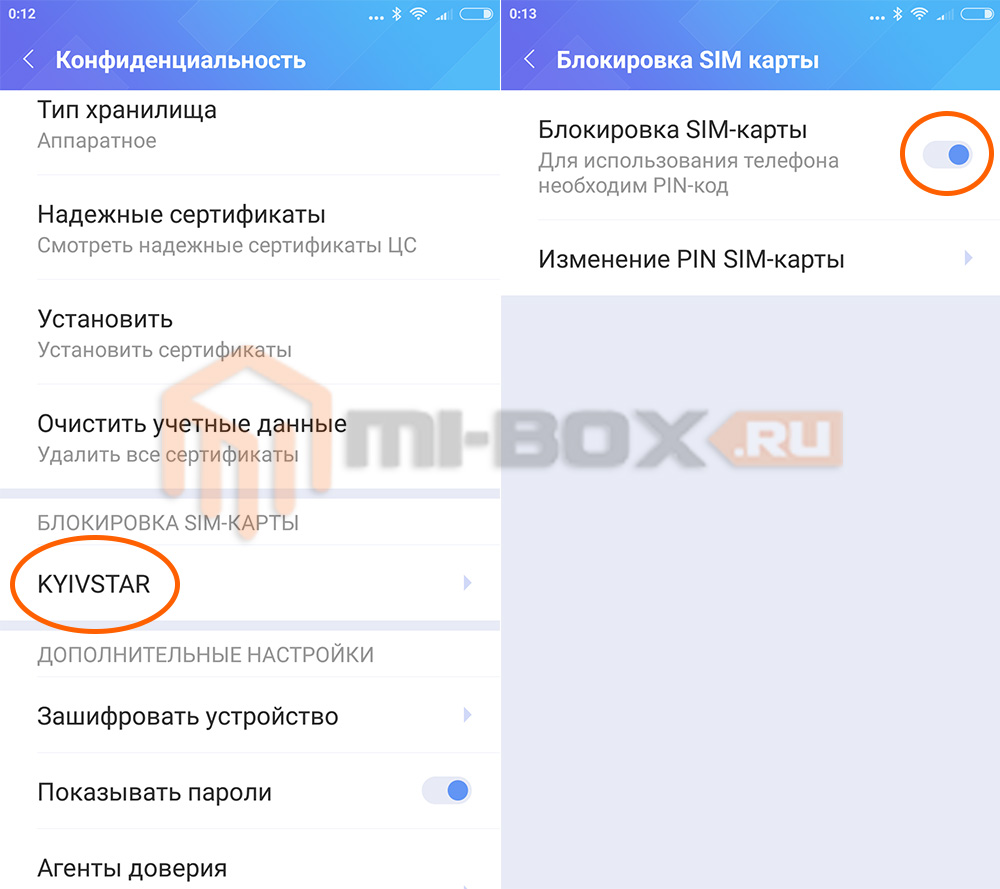
 Или вы можете связаться с вашим оператором связи.
Или вы можете связаться с вашим оператором связи.